 安徽省中小学学籍管理系统培训材料(整合版)
安徽省中小学学籍管理系统培训材料(整合版)
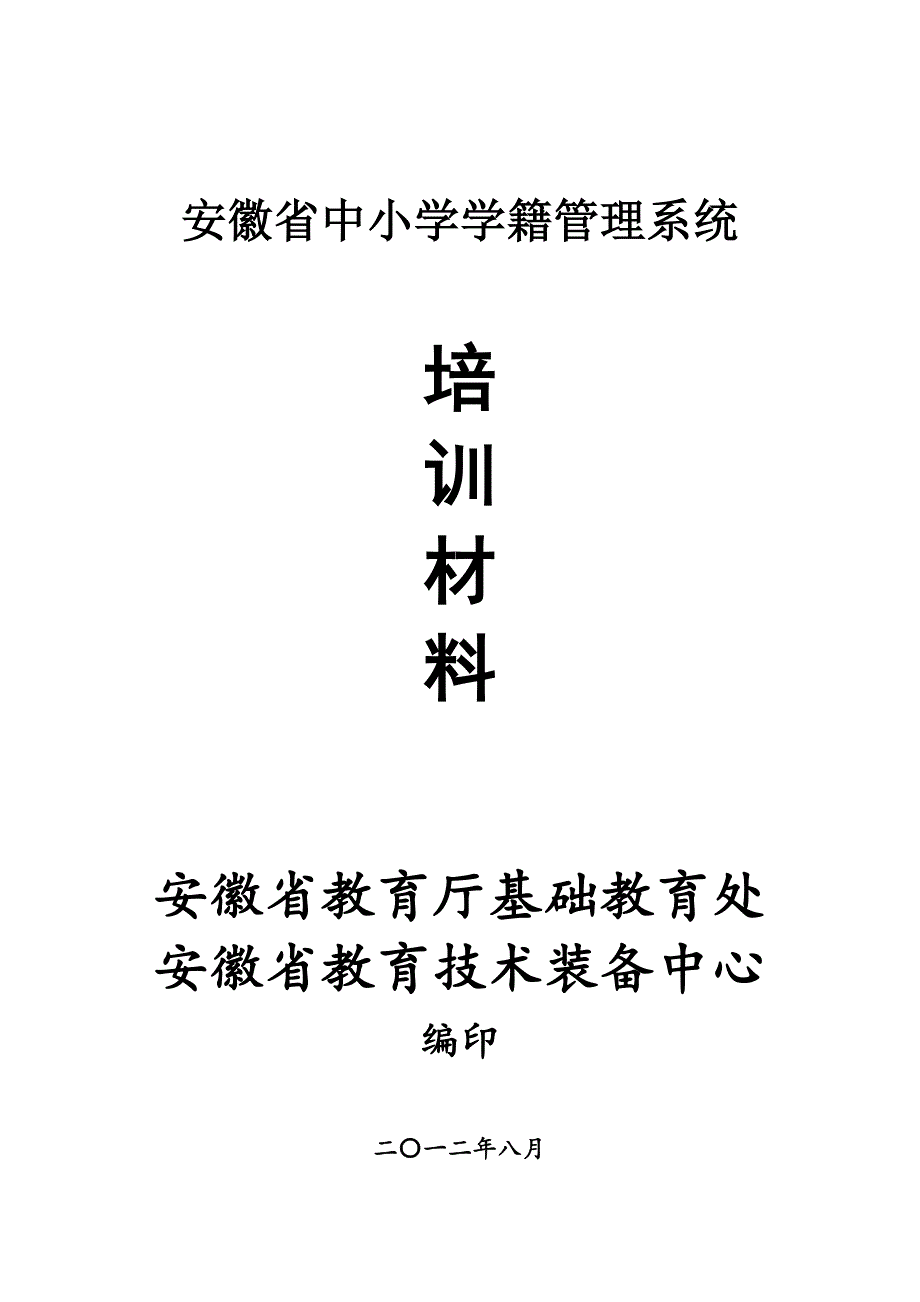


《安徽省中小学学籍管理系统培训材料(整合版)》由会员分享,可在线阅读,更多相关《安徽省中小学学籍管理系统培训材料(整合版)(95页珍藏版)》请在装配图网上搜索。
1、安徽省中小学学籍管理系统培训材料安徽省中小学学籍管理系统培训材料安徽省教育厅基础教育处 安徽省教育技术装备中心 编印二一二年八月目录一、 安徽省中小学学籍管理系统V6.0网络版使用指南(教育局用户).1-28页二、 安徽省中小学学籍管理系统V6.0网络版使用指南(学校用户)29-75页三、 新生信息采集指标解释76页 四、 转学操作说明.77-80页五、 网络版操作注意事项 81-84页 六、 网络版常见问题解答.85-93页安徽省中小学学籍管理系统V6.0网络版使用指南(教育局用户)安徽省教育厅基础教育处 安徽省教育技术装备中心技术支持:安徽科大讯飞信息科技股份有限公司ANHUI USTC
2、iFLYTEK CO.,LTD.目录1.登录和退出41.1.登录41.2.退出52.学籍管理62.1.添加学生62.2.修改学生信息72.3.删除学生72.4.关闭学校83.学籍审批83.1.新生审批83.2.毕业审批94.变动审批94.1.转入审批104.2.转出审批104.3.休学审批114.4.复学审批124.5.辍学审批124.6.恢复学籍审批124.7.取消学籍审批134.8.留级审批134.9.跳级审批144.10.正常死亡审批144.11.非正常死亡审批145.信息查询155.1.新生查询155.2.学生信息查询155.3.重复学籍查询165.4.变动查询165.5.学校综合情况
3、查询165.6.教育结果查询175.7.高级查询175.8.无照片查询185.9.教育券查询195.10.无身份证查询196.教育统计207.数据应用217.1.中考报名217.2.学业水平测试227.3.综合素质评价227.4.数据导出227.5.照片导出237.6.高中学生资助237.7.待审核导出247.8.划片招生(义务教育阶段)248.统计报表249.系统配置259.1.教育局信息维护259.2.修改密码2510.常用操作2610.1.全选2610.2.排序2610.3.学生信息查看2610.4.转到2710.5.时间填写2711.技术支持信息27安徽省中小学学籍管理系统网络版是严格
4、按照教育部颁发的教育管理信息化标准和中小学学生学籍信息化管理基本信息规范,依据中小学校在教育管理过程中的实际需求,进行设计开发的一套学籍管理应用软件。系统分为学校用户、教育局用户,教育局用户适用于县(区)教育局、市(地)教育局。系统建设的总体目标为:构建覆盖全省的中小学学籍管理系统,实现全省中小学生学籍管理信息化、网络化,包括学生学籍变动的全程信息化管理,建立基础教育学生学籍数据库,实现全省范围内学生学籍信息的共享,全面掌握学生情况,实现对基础教育的有效监管。系统重点为中小学教育阶段学生管理服务,具备数据采集汇总、日常管理、信息查询、统计分析等功能,满足各级教育行政部门和基础教育阶段各级各类学
5、校日常管理、科学决策、优化资源配置的需求。相关操作权限如下:1. 登录和退出1.1.1. 登录打开浏览器工具,在地址栏输入学籍管理系统的网络版地址http:/220.178.35.85/SMS.UI/default.aspx 后回车或点击转到,进入登录界面:选择教育局用户,输入教育局的用户名和密码,输入验证码,点击登录。(用户名、密码将分发到各地教育局,请登录系统后第一时间修改密码!)1.2. 退出进入系统页面后,点击页面左上角“退出”按钮; 如果进入功能菜单页面,则点击页面右上角的“退出”按钮。弹出系统提示,点击确定,页面即返回到登录窗口。或者浏览器右上角的 图标,直接关闭浏览器,退出系统。
6、2. 学籍管理1.2.1.2.2.1. 添加学生教育局用户可以进行学生信息的添加,添加成功后,学生即进入就读班级。教育局在添加完学生信息后,学校再登录系统,即可看到新添加的学生,无需教育局审批。单击“学籍管理”“添加学生”图标,填写信息后,点击“保存”按钮,完成学生信息添加。输入框右侧标有*号的为必填项,输入框右侧有下拉箭头的,请选择下拉列表中的某一项。2.2. 修改学生信息学校版在录入学生信息后,学生的一些关键信息即被锁定,无法进行修改。如果信息录入有误,需要通过教育局进行相应的信息修改。单击“学籍管理”“修改学生信息”图标, 选择班级信息或者输入学生姓名,单击按钮,在要修改的学生信息右侧单
7、击“修改”,更改信息后,单击按钮,即完成修改。2.3. 删除学生学校用户在录入学生信息后,所有学生信息不能删除。如果存在错误或者重复数据需要删除,必须由教育局用户进行操作。单击“学籍管理”“删除学生”图标, 选择班级信息或者输入学生姓名,单击按钮,在要修改的学生信息右侧单击“删除”,系统提示“是否确定删除”,单击“是” ,删除成功。2.4. 关闭学校“关闭学校”功能,可以对已无正常在校学生的学校进行关闭。单击“学籍管理”“关闭学校”图标,在需要关闭的学校信息右侧单击“关闭”,系统提示“您确定要关闭该学校吗”,单击“是”,即关闭该学校。3. 学籍审批1.2.3.3.1. 新生审批新生审批是指学校
8、在录入起始年级学生后,向教育局提交新生审批,待教育局用户完成审批后,学生才能正常进入班级。单击“学籍审批”“新生审批”图标,单击学校信息右侧的“审批”。勾选要审批的学生,选择审批结果、时间,填写审批人、审批意见,单击按钮,系统提示“本次审批*人数”,点击“确定”,完成新手审批。3.2. 毕业审批毕业审批是指学校在进行毕业操作后,向教育局提交毕业学生审批,待教育局用户完成本学年毕业学生的审批后,学生即可完成毕业。(注:义务教育阶段毕业不需要教育局审批,学校在进行毕业操作后,学生即完成毕业,只有高中毕业需要教育局进行审批操作!)单击“学籍审批”“毕业审批”图标,单击学校信息右侧的“审批”。勾选所要
9、审批的学生,选择“审批结果、时间,填写审批人、审批意见“,单击按钮,系统提示”本次审批*人数”,点击“确定”,即完成毕业审批。4. 变动审批变动审批是指学校在完成学生的转学、休学、复学等变动操作后,提交教育局审批。只有教育局用户完成审批后,变动才能生效。登录系统首页后,如果当前有待审批的变动任务,系统会有气泡提示,可点击气泡中文字或者审批任务列表中的数字,链接到审批页面。此页面默认展现所有的变动,点击审批单右侧的“审批”字样进行审批。1.2.3.4.4.1. 转入审批转入审批主要针对跨市、跨省、跨国转入的学生,学校在进行完转入操作后,提交教育局审批。教育局用户完成转入审批后,学生即完成转入。(
10、区内转学的学生由转入校进行转学操作,教育局进行“转入审批”即可,不需要对转出校再进行转出审批)单击“变动审批”“转入审批”图标,单击按钮,可以根据学校名称进行查询(如果都不选择则表示全部)。在审批单右侧单击“审批”,勾选要审批的学生,填写审批结果、时间、审批人、审批时间信息,单击按钮。如果审批结果选择“审批不通过”,学校可以修改后重新提交。4.2. 转出审批转出审批是指学校操作学生转出变动后,提交教育局审批。待教育局用户审批后,即完成学生成转出变动。(区内学生转出审批完成后,学籍即进行转入校)单击“转出审批”图标,单击按钮,可以根据学校名称进行查询(如果都不选择则表示全部)。在审批单右侧单击“
11、审批”,勾选要审批的学生,填写审批结果、时间、审批人、审批时间信息,单击按钮,即完成转出审批。如果审批结果选择“审批不通过”,学校可以修改后重新提交。4.3. 休学审批单击“变动审批”“休学审批”图标,通过选择学校名称查询(如果都不选择则表示全部),单击按钮,在审批单右侧单击“审批”。进入审批界面,勾选要审批的学生信息(可单击“查看”,查看具体变动信息),选择审批结果,填写审批时间、审批人、审批意见后,单击按钮,即完成对学生休学的审批。如审批结果选择“审批不通过”,页面可以选择将该生或者处理。4.4. 复学审批单击“变动审批”“复学审批”图标,单击按钮,可以根据学校名称进行查询。在审批单右侧单
12、击“审批”,勾选要审批的学生,填写审批结果、时间、审批人、审批时间信息,单击按钮,即完成复学审批。如果审批结果选择“审批不通过”,可以对该学生进行“归档”和“打回”操作。4.5. 辍学审批单击“变动审批”“辍学审批”图标,单击按钮,可以根据学校名称进行查询。在审批单右侧单击“审批”,勾选要审批的学生,填写审批结果、时间、审批人、审批时间信息,单击按钮,即完成辍学审批。如果审批结果选择“审批不通过”,可以对该学生进行“归档”和“打回”操作。4.6. 恢复学籍审批单击“变动审批”“恢复学籍审批”图标,单击按钮,可以根据学校名称进行查询。在审批单右侧单击“审批”,勾选要审批的学生,填写审批结果、时间
13、、审批人、审批时间信息,单击按钮,即完成恢复学籍审批。如果审批结果选择“审批不通过”,可以对该学生进行“归档”和“打回”操作。4.7. 取消学籍审批单击“变动审批”“取消学籍审批”图标,可以根据学校名称进行查询,单击按钮,进入审批界面,勾选要审批操作的学生信息(可单击“查看”,查看具体变动信息),选择审批结果,填写审批时间、审批人、审批意见后,单击按钮,即完成取消学籍审批。如审批结果选择“审批不通过”,页面可以选择将该生或者处理。4.8. 留级审批单击“变动审批”“留级审批”图标,单击按钮,可以根据学校名称进行查询。在审批单右侧单击“审批”,勾选要审批的学生,填写审批结果、时间、审批人、审批时
14、间信息,单击按钮,即完成留级审批。如果审批结果选择“审批不通过”,可以对该学生进行“归档”和“打回”操作。4.9. 跳级审批单击“变动审批”“跳级审批”图标,单击按钮,可以根据学校名称进行查询。在审批单右侧单击“审批”,勾选要审批的学生,填写审批结果、时间、审批人、审批时间信息,单击按钮,即完成跳级审批。如果审批结果选择“审批不通过”,可以对该学生进行“归档”和“打回”操作。4.10. 正常死亡审批单击“变动审批”“正常死亡审批”图标,单击按钮,可以根据学校名称进行查询。在审批单右侧单击“审批”,勾选要审批的学生,填写审批结果、时间、审批人、审批时间信息,单击按钮,即完成正常死亡审批。如果审批
15、结果选择“审批不通过”,可以对该学生进行“归档”和“打回”操作。4.11. 非正常死亡审批单击“变动审批”“非正常死亡审批”图标,单击按钮,可以根据学校名称进行查询。在审批单右侧单击“审批”,勾选要审批的学生,填写审批结果、时间、审批人、审批时间信息,单击按钮,即完成非正常死亡审批。如果审批结果选择“审批不通过”,可以对该学生进行“归档”和“打回”操作。5. 信息查询1.2.3.4.5.5.1. 新生查询单击“信息查询”“新生查询”图标,通过选择“类别、学校、审批结果、姓名”,单击按钮,对新生信息进行查询。点击“导出Excel”按钮,即可以导出新生的学生信息。5.2. 学生信息查询单击“信息查
16、询”“学生信息查询”,通过选择“类别、班级或者输入姓名”,单击按钮,对在籍学生信息进行查询。点击“导出Excel”按钮,即可以导出在籍学生的学生信息。5.3. 重复学籍查询单击“信息查询”“重复学籍查询”, 可以根据学校类别、学校,勾选“同学籍号”、“同地区学号”、“同身份证号”、“同姓名”,单击按钮,进行重复学籍信息查询。点击“导出Excel”按钮,即可以导出重复学籍的学生信息。5.4. 变动查询单击“信息查询”“变动查询”图标,选择“学校信息、变动学年、变动类型、审批结果、输入姓名”,单击按钮,对变动信息进行查询。点击“导出Excel”按钮,即可以导出变动的学生信息。5.5. 学校综合情况
17、查询单击“信息查询”“学校综合情况查询”,选择学校名称,单击按钮。系统会显示各个学校的学生总数、男女生数、留守儿童、流动人口、外地人口、学区外及农民工子女统计结果。点击“导出Excel”按钮,即可以导出学校综合情况的统计信息。5.6. 教育结果查询单击“信息查询”“教育结果查询”图标,选择“学校信息、毕业学年、教育结果、审批结果,输入学生姓名”,单击按钮,可显示已经毕业的学生信息。点击“导出Excel”按钮,即可以导出学校的毕业生信息。5.7. 高级查询高级查询可以根据自己需要的查询条件,进行提交组合,或者选择某一项进行查询。例如要查询姓名为“李四”,并且性别为“男”的学生,那么勾选“姓名”和
18、性别,输入条件,再单击按钮,即可查到该生的详细信息。教育局的高级查询可以按照姓名、学籍号、地区学号、身份证号、父亲姓名、母亲姓名、家庭住址、性别、民族、流动人口、留守儿童、本地学生、监护人、血型、家庭状况、学生类别进行查询。关于高级查询中学生状态的解释:状态解释正常审批通过获得学籍的学生入学学校已导入但还未上报的新生待审核学校提交新生审批,教育局还未审批的新生转入学校提交转入变动,教育局还未审批的学生转学(出)教育局已经审批通过转出的学生借入外校在本校借读的学生借读(出)本校借读出的学生升学划片招生还未分班的学生休学学校提交休学变动,教育局审批通过的学生辍学学校提交辍学变动,教育局审批通过的学
19、生取消学籍学校提交取消学籍变动,教育局审批通过的学生死亡学校提交死亡变动,教育局审批通过的学生毕业学校提交毕业,教育局审批通过的学生(只针对高中毕业的学生)5.8. 无照片查询单击“无照片查询”图标,可选择“地市、县区、学校、年级、班级”,单击按钮,可查看无照片的学生信息。点击“导出Excel”按钮,即可以导出无照片的学生信息。5.9. 教育券查询单击“教育券查询”图标,选择教育券类别,分为“新生教育券”和“变动学生教育券”。“新生教育券”主要针对起始年级入学的“本省外县迁入”类的学生;“变动学生教育券”则主要针对县区之前转学的学生。可选择“地市、县区、学段、学校、入学学年”,单击按钮,即可查
20、看教育券的学生详细信息。学生姓名为蓝色字体并且带有下划线,点击学生姓名,可以查看学生详细信息。点击“导出Excel”按钮,可将查询结果导出。5.10. 无身份证查询查询无身份证的学生信息,可选择“地市、县区、类别、学校、年级、班级”,输入学生姓名,点击按钮,即可查询无身份证的学生信息。也可勾选“无学生身份证且无监护人身份证”选项进行查询(此项查询主要针对之前的历史未完善数据)。6. 教育统计教育统计功能可以按以下的方式对所有的学校、学生数据进行查询统计,可按以下条件进行查询:1. 按经济属性统计:按照“县区和经济属性分类(非贫困县、国家级贫困县、县级贫困县)”查询统计所属各个类别的学校信息;2
21、. 按学校类别统计:按照“县区和学校类别分类”查询统计所属的学校类别信息;3. 班额统计:按照“县区、学校类别、学校、年级、班级”查询统计班额的在读人数详细情况;4. 按男女比例统计:按照“县区、学校类别、学校名称”查询统计各个学校、各个年级在籍的男女数;5. 留守儿童统计:按照“县区、学校类别、学校名称”查询统计留守儿童各种类型(父母双方外出务工、随父母一方生活)在籍的学生数总数和女生数;6. 流动人口统计:按照“县区、学校类型、学校名称”,流动人口类型(农民工子女包括本省外县迁入和外省迁入、其他流动)查询统计在籍的学生数和女生数;7. 外地学生统计:按照“县区、学校类别、学校名称”查询统计
22、各个学校在籍的外地学生数和女生数。外地学生即籍贯非本地的学生;8. 学区外统计:按照“县区、学校类别、学校名称”查询统计各个学校在籍的学区外的学生数和女生数;9. 就读方式统计:按照“县区、学校类别、学校名称”查询统计就读的方式(走读、住校、就读、其他)不同的在籍学生数和女生数;10. 入学方式统计:按照“县区、学校类别、学校名称”入学方式(普通入学、民族班、体育特招、外校转入、恢复入学资格、其他)的类别查询统计学生数和女生数;11. 贫困生统计:按照“县区、学校类别、学校名称”查询统计各个学校在籍的贫困生数和女生数;12. 独生子女统计:按照“县区、学校类别、学校名称”查询统计各个学校在籍的
23、独生子女数和女生数;13. 随班就读统计:按照“县区、学校类别、学校名称”按照随班就读类型(视力残疾、听力残疾、智力残疾、肢体残疾、其他随班就读、病孩)查询统计各个学校此类在读的学生数和女生数;各统计查询结果可以在界面单击按钮,导出EXCEL。7. 数据应用数据应用主要是针对学业水平测试、综合素质评价、中考报名、高考报名等系统提供对接表格导出。另外,可以使用数据导出和照片导出功能对系统内学生信息进行导出操作。1.2.3.4.5.6.7.7.1. 中考报名单击“数据应用”“中考报名”图标,选择名称,单击按钮,选择本地保存路径,进行中考报名表导出。7.2. 学业水平测试单击“数据应用”“学业水平测
24、试”图标,选择学校名称,单击按钮,选择本地保存路径,进行学业水平测试报名表导出。7.3. 综合素质评价单击“数据应用”“综合素质评价”图标,选择“学校、年级、班级”信息,单击按钮,导出综合素质评价的EXCEL表格。7.4. 数据导出单击“数据应用”“数据导出”,支持按照“学校导出或者年级导出”。选择要导出的信息,如只选择到学校,则是全校信息;如果选择到班级,则导出某个班级的信息。单击按钮进行数据EXCEL表格导出。7.5. 照片导出单击“数据应用”“照片导出”,选择需要导出照片信息的学校、年级、班级,选择导出照片的文件命名方式,可以按照“学籍号、地区学号、身份证号、姓名、中考准考证号”进行导出
25、。7.6. 高中学生资助单击“高中生资助”,选择学校名称,单击按钮,页面下方出现整个学校的资助名单。单击下方按钮,可以导出EXCEL表格。7.7. 待审核导出待审核导出可以在新生审批前导出学校已经提交给教育局审批的新生数据,点击“数据应用”“待审核导出”,选择学校类别、学校名称,单击按钮,既可导出该校待审批的新生名单。7.8. 划片招生(义务教育阶段)在一个学年结束之后,当所有的小学处理完毕业操作,并且在系统变更学年学期之后,此时教育局可以对小学毕业生的升学进行划片操作。单击“数据应用”“划片招生”图标,选择毕业生所在的小学,勾选学生,单击将这些学生划到将要就读的初中学校里。教育局完成划片操作
26、后,初中学校在学校界面进行升学学生分班操作。8. 统计报表本系统提供了几种常见报表的打印功能,可以通过“统计报表”,选择相应的报表进行打印操作。9. 系统配置1.2.3.4.5.6.7.8.9.9.1. 教育局信息维护单击“系统配置”“教育局信息维护”,除单位和行政区划两项为管理员初始的信息不能进行修改外,可以对教育局其他的信息进行修改,修改完毕后,单击按钮,即完成教育局信息维护。9.2. 修改密码单击“系统配置”“修改密码”图标,输入旧密码,再输入两次新密码,单击“确认”按钮,系统“提示修改密码成功”,即完成密码修改。或者在登录界面后,首页的左上角单击“修改密码”按钮,进入修改密码页面操作。
27、请在登录软件后第一时间修改密码!10. 常用操作1.2.3.4.5.6.7.8.9.10.10.1. 全选在需要对于批量数据的操作时,通过系统查询显示结果,可以通过勾选列表标题栏的复选框,则可以一次选中当前整个页面的信息。10.2. 排序对于系统中所有操作页面,查询结果标题栏为“蓝色加下划线”的字体,均可以点击字体,进行该列的排序操作,比如:按照出生日期排序等。10.3. 学生信息查看对于系统中的所有操作页面,学生姓名为蓝色字体并且带有下划线的,点击学生姓名,可以查看学生的详细信息。10.4. 转到在某些查询结果比较多时会分很多页面显示,可以在页面下方输入页码,单击“转到”按钮跳转到某一页。1
28、0.5. 时间填写在系统中需要填写时间的地方,单击输入框右侧的,可以进行时间的选择,直接单击“今天”输入当前时间,也可以在输入框进行手工输入,时间的格式为yyyy-mm-dd,例如2011-05-27。.11. 技术支持信息科大讯飞提供以下技术支持:l 电话支持请于周一周五,北京时间8:3017:30间,拨打电话:8605515309215(技术支持电话)获得技术支持信息。l 邮件支持请将问题发送电子邮件至:yjlil 信件支持请将问题的详细描述发至:中国安徽省合肥市高新区望江西路666号安徽科大讯飞信息科技股份有限公司安徽省中小学学籍管理系统网络版V6.0使用指南(学校用户)安徽省教育厅基础
29、教育处 安徽省教育技术装备中心技术支持:安徽科大讯飞信息科技股份有限公司ANHUI USTC iFLYTEK CO.,LTD.第29页安徽省中小学学籍管理系统培训材料目录目录1.登录和退出41.1.登录41.2.退出52.学籍管理62.1.添加学生62.2.修改学生信息72.3.删除学生72.4.关闭学校83.学籍审批83.1.新生审批83.2.毕业审批94.变动审批94.1.转入审批104.2.转出审批104.3.休学审批114.4.复学审批124.5.辍学审批124.6.恢复学籍审批124.7.取消学籍审批134.8.留级审批134.9.跳级审批144.10.正常死亡审批144.11.非正
30、常死亡审批145.信息查询155.1.新生查询155.2.学生信息查询155.3.重复学籍查询165.4.变动查询165.5.学校综合情况查询165.6.教育结果查询175.7.高级查询175.8.无照片查询185.9.教育券查询195.10.无身份证查询196.教育统计207.数据应用217.1.中考报名217.2.学业水平测试227.3.综合素质评价227.4.数据导出227.5.照片导出237.6.高中学生资助237.7.待审核导出247.8.划片招生(义务教育阶段)248.统计报表249.系统配置259.1.教育局信息维护259.2.修改密码2510.常用操作2610.1.全选2610
31、.2.排序2610.3.学生信息查看2610.4.转到2710.5.时间填写2711.技术支持信息271.登录和退出371.1.登录371.2.退出372.学籍管理382.1.手工录入382.2.分配学籍号392.3.分配地区学号392.4.人像采集402.5.照片导入412.6.新生预审核422.7.学生分班422.8.未上报新生432.9.义教完成学业管理442.10.高中毕业管理442.11.升学学生分班453.信息导入45EXCEL模板导入的操作453.1.学生信息导入463.2.简历信息导入473.3.成绩信息导入473.4.评价信息导入473.5.奖励信息导入483.6.处分信息导
32、入483.7.毕业信息导入483.8.升学导入494.信息维护494.1.基本信息维护494.2.简历信息维护504.3.考试信息维护504.4.评价信息维护504.5.奖励信息维护514.6.处分信息维护514.7.毕业信息维护525.学籍变动525.1.省内转入525.2.跨省国转出535.3.跨省、国转学(入)545.4.休学545.5.复学555.6.辍学555.7.取消学籍565.8.恢复学籍565.9.留级575.10.跳级575.11.正常死亡585.12.非正常死亡585.13.借出585.14.借入595.15.结束借读595.16.撤销变动605.17.处理变动打回学生60
33、6.信息查询616.1.重复学籍查询616.2.无照片查询616.3.高级查询616.4.新生查询626.5.学生信息查询626.6.变动查询626.7.教育结果查询636.8.成绩信息查询636.9.评价信息查询636.10.奖惩信息查询636.11.无身份证查询637.统计查询638.数据应用648.1.学业水平测试648.2.综合素质评价658.3.中考报名658.4.数据导出658.5.照片导出668.6.高中学生资助668.7.报表打印678.7.1.打印学籍表:678.7.2.打印学生花名册:699.系统配置709.1.学校信息维护709.2.班级信息维护719.3.教师信息维护7
34、19.4.课程信息维护719.5.考试信息维护729.6.修改密码7210.常用操作7320.1.全选7320.2.排序7420.3.学生信息查看7420.4.转到7420.5.时间填写7511.技术支持信息75安徽省中小学学籍管理系统网络版是严格按照教育部颁发的教育管理信息化标准和中小学学生学籍信息化管理基本信息规范,依据中小学校在教育管理过程中的实际需求,进行设计开发的一套学籍管理应用软件。系统分为学校用户、教育局用户,学校用户适用于小学、初中、高中、完中、一贯制学校、乡镇中心校(乡教办)、中等职业学校。系统建设的总体目标为:构建覆盖全省的中小学学籍管理系统,实现全省中小学生学籍管理信息化
35、、网络化,包括学生学籍变动的全程信息化管理;建立基础教育学生学籍数据库,实现全省范围内学生学籍信息的共享,全面掌握学生情况,实现对基础教育的有效监管。系统重点为中小学教育阶段学生管理服务,具备数据采集汇总、日常管理、信息查询、统计分析等功能,满足各级教育行政部门和基础教育阶段各级各类学校日常管理、科学决策、优化资源配置的需求。相关操作权限如下:1. 登录和退出1.1.1. 登录打开浏览器工具,在地址栏输入学籍管理系统的网络版地址http:/220.178.35.85/SMS.UI/default.aspx 后回车或点击转到,进入登录界面:选择学校用户,输入学校的用户名和密码,输入验证码,点击登
36、陆。请登录系统后第一时间”修改密码”!1.2. 退出进入系统页面后,点击页面左上角“退出”按钮; 如果进入功能菜单页面,则点击页面右上角的“退出”。弹出系统提示,点击确定,页面即返回到登陆窗口。或者浏览器右上角的 图标,直接关闭浏览器,退出系统。122.12. 学籍管理学籍管理功能菜单主要对起始年级学生信息录入、分配学籍号、分配地区学号、照片采集、在校生的信息维护和简历、成绩、评价、奖励、处罚、毕业进行相关操作及维护。1.2.2.1. 手工录入起始年级新生入学需要添加学生信息,请使用“手工录入”(针对单个学生)或者“学生信息导入”(针对批量学生)功能。单击“学籍管理”中的“手工录入”图标,按要
37、求填写或选择相关信息后,在页面最下方选择目的班级,单击,学生信息即保存成功,并可以继续添加。添加完毕时,则单击按钮,返回上层界面。2.2. 分配学籍号学籍号作为学生信息的唯一识别码,在新生录入后,需要对新生进行学籍号的分配。单击“学籍管理”中的“分配学籍号”图标,选择需要分配学籍号的年级,单击,勾选需要分配学籍号的学生(单击列名称左边的复选框,可选中全部学生),单击按钮。当页面出现“分配学籍号成功”的提示,单击“确定”,即完成学籍号的分配。如果要重新分配学籍号,先勾选需要重新分配学籍号的学生,然后单击,单击按钮,即完成学籍号的重新分配。2.3. 分配地区学号地区学号作为学生的另一重要编码,在录
38、入新生之后,同样要进行地区学号的分配。单击“学籍管理”中的分配地区学号图标,选择需要分配地区学号的学生年级,单击按钮,勾选需要分配地区学号的学生(单击首列标题左边的复选框可选中所有学生),在右侧选择地区学号模板(分义教阶段和高中阶段),单击按钮,待页面出现“分配地区学号成功”提示,单击“确定”按钮,则完成地区学号的分配。如果需要重新分配地区学号,先获取学生后,勾选需要重新分配地区学号的学生,点击按钮,单击按钮,待页面出现“分配地区学号成功”提示,单击“确定”按钮,则完成地区学号的重新分配。2.4. 人像采集单击“学籍管理”中的人像采集,进入相片采集界面后,在页面左边选择需要采集图像的班级,选中
39、当前采像的学生。打开页面时,右边的图像采集区域会弹出提示框: 请单击击“允许”按钮,摄像头即启动,拖动中间的红框,选定取像区域,单击按钮,即完成照片拍摄。单击按钮,即完成人像采集。如果要在本地保存照片可以单击按钮,选择路径保存照片。图像采集区域有一个提示区域,单击“启用快捷键”前的复选框,即可使用键盘操作。2.5. 照片导入1、 单击“学籍管理”“照片导入”图标,选择班级信息,单击按钮;2、 单击按钮,选择本地照片保存的路径;3、 选择匹配规则即照片文件的命名方式,单击按钮;4、 如果照片不是按照规则其中的一种方式命名的,可以进行手工拖拽匹配;5、 匹配好所有照片后,单击按钮,即完成照片导入。
40、注:照片的要求为:像素:358441 ,大小:100KB以下。2.6. 新生预审核新生预审核是指学校在添加新生之后,对添加的学生数据,通过系统进行检查,再上报教育局审批的操作。单击“新生预审核”图标,进入系统预审核界面。单击按钮,此时系统会对将要提交的新生数据进行预先的审核判断,检查数据是否存在问题。如果存在问题,界面下面会出现提示内容,按照系统提示内容处理好后,再重新操作。当数据没有问题时,此时界面提示“预审核完成,请单击下一步继续”,单击按钮,进入预审核确认表界面。界面会有本次上报的学生汇总信息,可以单击按钮,导出将要提交的学生信息。再单击按钮,界面最终提示您此次上报的人数,单击按钮,即完
41、成新生上报。2.7. 学生分班学生分班是指对已录入的学生进行重新分配班级的操作。(注意:起始年级学生只有在完成上报审批后才能使用分班功能,所以在导入学生时务必选择正确的班级进行导入!)单击“学籍管理”中的“学生分班”图标,进入学生分班界面,左边为临时列表,右边为班级列表。选择要重新分配学生的班级,勾选需要分班的学生,单击按钮,将学生先移动到临时列表中。再选择需要分配到的目标班级,勾选临时列表的学生,单击按钮,即将勾选的学生分配到新的班级中。2.8. 未上报新生未上报新生是指已经录入系统内,但是还没有上报教育局审批的待审核状态的新生。单击“未上报新生”图标,选择来源学校、班级,点击按钮,系统可显
42、示已录入未上报的新生信息。对于需要删除的学生,可以在列表首列进行勾选,点击下方的“删除”按钮,即完成学生的删除。2.9. 义教完成学业管理义教完成学业管理是指对九年义务教育阶段,中、小学的学生进行毕业操作。单击“义教完成学业管理”图标,选择小学或初中毕业生类型,单击按钮,系统会显示所有毕业学生信息,再从界面下方选择教育局结果、毕业去向、升学类型、日期、毕业证号、升学去向、结束学业原因信息,单击按钮,即完成学生毕业。单击按钮,可以批量完成学生毕业。(注:义教完成毕业不需要审批,操作完毕即实现学生毕业)2.10. 高中毕业管理高中毕业管理只针对高中阶段毕业的学生,单击按钮,获取所有毕业生信息,填写
43、相关毕业信息,单击按钮,即完成学生毕业。如果要操作所有学生毕业,请单击按钮,页面弹出提示:“本次共毕业XX人”,即操作毕业成功。待教育局进行毕业审批后,学生即完成毕业。2.11. 升学学生分班升学学生分班是针对初、高中学校对升学的学生进行分班操作。在页面右侧选择对应班级,勾选需要分班的学生,通过箭头按钮进行分班操作。3. 信息导入信息导入是指用户对学生信息、简历信息、评价信息、成绩信息、奖励信息、处分信息、毕业信息、升学信息进入批量的录入操作。EXCEL模板导入的操作1、 在网络版学籍系统中,数据导入在各个模板中直接操作,在单击各项信息导入图标后,会提示下载该项导入模板。选择模板保存路径,保存
44、导入模板。(如果EXCEL的版本是2003,请先按界面提示下载补丁程序安装)2、 双击打开“XX导入.xls”文件,点击单元格时,表格内会有该单元格填写提示。鼠标单击单元格,单元格右侧出现时,则该单元格可以单击箭头下拉选择。如果手工填写则必须是下拉列表中的其中一项。3、 EXCEL2003中,在首次打开模板文件时,会弹出宏被禁用的安全警告,请单击确定。然后单击“工具”菜单“宏”“安全性”,选择安全级别为中,单击确定。重新打开导入模板,此时EXCEL会弹出宏安全性提示,单击“启用宏”,进入之后可看到菜单栏多了一个“XX系统菜单”。4、 单击“XX系统菜单”“XX系统登录”,输入用户名和密码,单击
45、“登陆”,此时会自动跳转到数据导入对话框,选择数据来源、目的班级,单击“下一步”按钮,单击“数据校验”按钮,模板会自动进行校验,校验无误则单击“下一步”按钮,单击“导入数据”按钮,即完成数据导入。(数据校验时有错误的数据,模板会将该单元格标红,请按提示处理后,再执行导入)5、 导入学生信息时务必按班级分工作表,导入一个班级之后,单击“返回”,进行下一个工作表班级信息的导入。注:通过EXCEL2007打开模板,单击菜单栏下方安全警告的“选项”,选择“启用此内容”,单击确定。单击excel菜单栏的“加载项”,即可看到导入功能菜单。1.2.3.3.1. 学生信息导入单击“学籍管理”“学生信息导入”图
46、标,按提示下载“学生信息导入.xls”模版,在表格模板里进行数据导入操作。具体EXCEL操作请参照EXCEL模板导入。3.2. 简历信息导入单击“学籍管理”“简历信息导入”图标,按提示下载“简历导入.xls”模版,在表格模板里进行数据导入操作。具体EXCEL操作请参照EXCEL模板导入3.3. 成绩信息导入单击“学籍管理”“成绩信息导入”图标,按提示下载“考试导入.xls” 模版,在表格模板里进行数据导入操作。具体EXCEL操作请参照EXCEL模板导入注:成绩信息导入前,需要在“系统配置”“考试信息维护”中,先进行考试信息的创建!3.4. 评价信息导入 单击“学籍管理”“评价信息导入”图标,按
47、提示下载“评价导入.xls” 模版,在表格模板里进行数据导入操作。具体EXCEL操作请参照EXCEL模板导入3.5. 奖励信息导入 单击“学籍管理”“奖励信息导入”图标,按提示下载“奖励导入.xls” 模版,在表格模板里进行数据导入操作。具体EXCEL操作请参照EXCEL模板导入3.6. 处分信息导入单击“学籍管理”“处分信息导入”图标,按提示下载“处分导入.xls” 模版,在表格模板里进行数据导入操作。具体EXCEL操作请参照EXCEL模板导入3.7. 毕业信息导入单击“学籍管理”“毕业信息导入”图标,按提示下载“毕业导入.xls” 模版,在表格模板里进行数据导入操作。具体EXCEL操作请参
48、照EXCEL模板导入3.8. 升学导入升学导入为初一和高一新生录入学生时使用,通过采集本学年六年级和初三的毕业生关键信息,从系统中提取入学学生信息。单击“学籍管理”“升学导入”,按提示下载“升学导入.xls”,在表格模板里进行数据导入操作。按班级填写学生的来源地市、学籍号或者身份证号、姓名,如果是本地招收的学生,可直接选择“本地”。填写完毕后,在模板中登录学籍系统,按EXCEL模板导入操作导入对应班级,即完成升学学生的录入。4. 信息维护1.2.3.4.4.1. 基本信息维护单击“学籍管理”“基本信息维护”图标,选择学校、年级、班级或直接输入学生姓名,单击按钮,页面显示出查询结果,在需要修改的
49、学生信息右边单击“修改”,即可对学生的信息进行修改,修改完成后,单击“保存”即完成修改。(学生信息在录入后,学籍号、地区学号、身份证号、姓名、出生日期、性别、照片信息是不允许修改的,如果录入错误只能通过教育局修改)4.2. 简历信息维护单击“学籍管理”“简历信息维护”图标,选择学校、年级、班级或直接输入学生姓名,单击按钮,单击学生信息右侧的“简历维护”,单击页面下方的 按钮,即进行简历信息的添加。填写相关信息,单击按钮,即完成简历信息添加。对于已有简历信息,可单击“修改”或“删除”,实现对已有简历信息进行修改。4.3. 考试信息维护单击“学籍管理”“考试信息维护”图标,选择学校、年级、班级或直
50、接输入学生姓名,单击按钮,单击需要维护学生右侧的“考试维护”,即对学生的成绩信息进行添加或修改。4.4. 评价信息维护单击“学籍管理”“评价信息维护”图标,选择学校、年级、班级或直接输入学生姓名,单击按钮,单击需要维护的学生右侧的“评价维护”,单击按钮,填写相关信息后,单击按钮,即完成评价信息的添加。也可单击“修改”或“删除”,对已有评价信息进行维护。4.5. 奖励信息维护单击“学籍管理”“奖励信息维护”图标,选择学校、年级、班级或直接输入学生姓名,单击按钮,单击需要维护的学生右侧的“奖励维护”,单击按钮,填写相关信息后,单击,即完成奖励信息添加。也可单击“修改”或“删除”,对已有奖励信息进行
51、维护。4.6. 处分信息维护单击“学籍管理”“处分信息维护”图标,选择学校、年级、班级或直接输入学生姓名,单击按钮,单击需要维护的学生右侧的“处分维护”,单击按钮,填写相关信息后,单击按钮,即完成处分信息添加。也可单击“修改”或“删除”,对已有处分信息进行维护。4.7. 毕业信息维护单击“学籍管理”“毕业信息维护”图标,选择毕业生类型或者输入学生姓名,单击按钮,在需要修改信息的学生信息右侧单击“修改”,可对毕业信息进行修改,单击按钮,完成毕业信息修改。5. 学籍变动学籍变动主要是指对在校或在籍的学生进行转出、转入、借读、休学、复学等操作,学校在操作完变动之后,变动信息即自动提交至教育局审批,无
52、需再提交审批操作!1.2.3.4.5.5.1. 省内转入单击“学籍变动”“省内转入”图标,选择需要转入学生原就读所在的地市、县区、学校、年级、班级,输入姓名(注意:必须为学生的全名),单击按钮。如果信息输入无误,则会调取到需要转学的学生档案,在学生信息右侧点击“转入”。填写操作人、变动时间、变动来源、变动原因、及转入后就读的班级,点击“保存”,系统自动提交学生的转入变动。在选择目标班级时,年级是不允许变更的。注意:在操作中如果查询出来的学生状态显示为“审批中”字样,说明该生已经办理了其他的变动,但还未审批完成。只有待审批结束后,才可以进行转学操作。如果学生需要学生已处在其他变动状态,必须先撤销
53、变动,才可以进行转学操作。5.2. 跨省国转出单击“学籍变动”“跨省国转出”图标,选择要转出学生的班级信息或者输入学生姓名单击按钮,在要转出的学生信息右侧单击“转出”。选择转出的类别,分跨省、跨国转出。填写学生转出所至地,填写变动日期、变动原因,单击按钮,即完成学生转出变动。5.3. 跨省、国转学(入)单击“学籍变动”“跨省、国转学(入)”图标,选择转入类型,填写学生基本信息(学籍号和地区学号在教育局审批通过后系统会自动给其分配本省的学籍号与地区学号)。填写变动日期、变动来源、变动原因,选择转入本校后就读的班级,单击按钮,即完成跨省、国转学(入)变动。5.4. 休学单击“学籍变动”“休学”图标
54、,选择休学学生所在班级或者直接输入学生姓名,单击右侧按钮。在需要休学的学生信息右侧单击“休学”,填写变动日期和原因后,单击按钮,即完成休学变动。休学操作后,点击“休学申请表”,可以同步导出休学申请表,自动带出学生的基本信息。待教育局审批后,学生即进入休学状态。5.5. 复学休学期满或者是辍学的学生需要返回学校就读时,即要进行复学操作。单击“学籍变动”“复学”图标,选择学生休学时对应的学年和学期,单击按钮。在需要复学的学生姓名右侧单击“复学”,在页面下方填写复学日期和原因,选择复学后就读的班级,单击按钮。待教育局审批后,学生信息即进入班级就读。5.6. 辍学单击“学籍变动”“辍学”图标,选择辍学
55、学生所在班级或者直接输入学生姓名,单击右侧按钮。在辍学的学生信息右侧单击“辍学”,填写变动日期和原因后,单击按钮。待教育局审批后,学生即进入辍学状态。5.7. 取消学籍单击“学籍变动”“取消学籍”图标,选择取消学籍学生所在班级或者直接输入学生姓名,单击右侧按钮。在要取消学籍的学生信息右侧单击“取消”,填写变动日期和原因后,单击按钮。待教育局审批后,学生学籍即被取消。注意:取消学籍并不等于删除学生,取消学籍后学生的信息仍可查询到,如果被取消学籍的学生再次返回学校就读,则使用恢复学籍功能。5.8. 恢复学籍单击“学籍变动”“恢复学籍”,输入姓名或者直接单击按钮,查询到已经被取消学籍的学生信息,单击
56、右侧的“恢复学籍”。填写好变动日期、变动原因及恢复学籍后就读的班级,单击按钮,即提交恢复学籍的审批操作。待教育局审批后,即完成学籍恢复。5.9. 留级单击“学籍变动”“留级”图标,选择班级信息或者输入学生姓名,单击按钮,在学生信息右侧单击“留级”。填写变动日期、变动原因和就读班级,单击按钮,完成留级审批提交,待教育局审批后,学生即进入留级班级。5.10. 跳级单击“学籍变动”“跳级”图标,选择班级信息或者输入学生姓名,单击按钮,在学生信息右侧单击“跳级”。填写变动日期、变动原因和就读班级,单击按钮,完成跳级审批提交,待教育局审批后,学生即进入跳级后班级。5.11. 正常死亡单击“学籍变动”“正
57、常死亡”图标,选择班级信息或者输入学生姓名,单击按钮,在学生信息右侧单击“正常死亡”。填写变动日期、变动原因,单击按钮,完成正常死亡提交,待教育局审批后,学生即进入正常死亡状态。5.12. 非正常死亡单击“学籍变动”“非正常死亡”图标,选择班级信息或者输入学生姓名,单击按钮,在学生信息右侧单击“非正常死亡”。填写变动日期、变动原因,单击按钮,完成非正常死亡提交,待教育局审批后,学生即进入非正常死亡状态。5.13. 借出单击“学籍变动”“借出”图标,选择班级信息或者输入学生姓名,单击按钮,在学生信息右侧单击“借出”。填写变动日期、变动原因,选择学生借读的学校,单击按钮,即完成借读。注:借读不需要
58、教育局审批,完成借出操作后,学生即成为“借出”状态,但学籍仍然保留在原校。5.14. 借入单击“学籍变动”“借入”图标,填写借入学生的基本信息,变动信息填写变动日期、原因、来源学校以及借入后就读的班级,单击按钮,即完成借入。注:借入操作不需要教育局审批,完成操作后,学生即成为“借入”状态,但学籍不属于该校,仍保留在原校5.15. 结束借读结束借读是针对借读学生的,包括借入和借出。对借入生而言,则表示结束在本校的就读,返回原校;对借出生,则表示返回原校就读。同样此操作也不需要教育局审批。单击“学籍变动”“结束借读”图标,选择借读类型和其他信息,单击按钮,在学生信息右侧单击“结束借读”,填写变动日期和原因,单击按钮,即学生完成结束借读。5.16. 撤销变动单击“学籍变动”“撤销变动”图标,选择班级信息、变动类别,也可以直接输入学生姓名,单击按钮。对需要取消的变动信息右侧单击“撤销变动”,系统提示“是否确定撤销”,单击“是”,即完成撤销该条学生变动。5.17. 处理变动打回学生网络版中教育局在做审批时,如果审批结果为“审批不通过”,教育局可以选择“打回”操作,将学生打回学校,由学校重新处理。单击“学籍变动”“处理变动打回学生”图标,选择变动类型,单击按钮,勾选被打回的学生,单击按钮,学生即回到变动前的班级。此时学校可以对该学生重新进行变动操作。6. 信息查询1.2.3.4
- 温馨提示:
1: 本站所有资源如无特殊说明,都需要本地电脑安装OFFICE2007和PDF阅读器。图纸软件为CAD,CAXA,PROE,UG,SolidWorks等.压缩文件请下载最新的WinRAR软件解压。
2: 本站的文档不包含任何第三方提供的附件图纸等,如果需要附件,请联系上传者。文件的所有权益归上传用户所有。
3.本站RAR压缩包中若带图纸,网页内容里面会有图纸预览,若没有图纸预览就没有图纸。
4. 未经权益所有人同意不得将文件中的内容挪作商业或盈利用途。
5. 装配图网仅提供信息存储空间,仅对用户上传内容的表现方式做保护处理,对用户上传分享的文档内容本身不做任何修改或编辑,并不能对任何下载内容负责。
6. 下载文件中如有侵权或不适当内容,请与我们联系,我们立即纠正。
7. 本站不保证下载资源的准确性、安全性和完整性, 同时也不承担用户因使用这些下载资源对自己和他人造成任何形式的伤害或损失。
